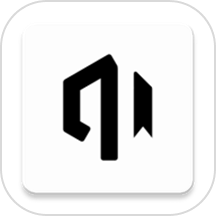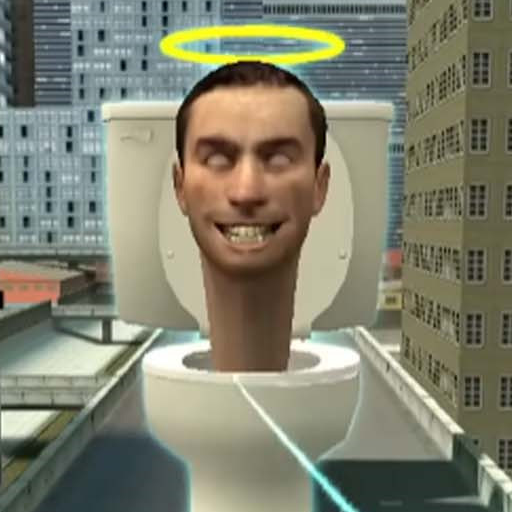PS设计个性化名字教程
作者:佚名 来源:未知 时间:2024-11-06
在现代社交和数字时代,个人品牌的塑造变得尤为重要。一个独特而引人注目的名字设计不仅能够增强你的个人魅力,还能在网络世界中留下深刻印象。今天,我们就来探讨一下如何使用Photoshop(简称PS)这款强大的图像编辑软件,设计属于自己的个性化名字。

首先,打开Photoshop软件,创建一个新的文档。根据你的需求,设置文档的尺寸和分辨率。如果你想设计一个用于社交媒体头像的名字,可以选择一个正方形的画布,比如800x800像素。如果是用于网页或博客的标题,可以根据实际需要调整宽度和高度。

接下来,选择一款适合的文字工具。在Photoshop的工具栏中,找到“T”形图标,这就是文字工具。点击它,然后在画布上点击,输入你想要设计的名字。此时,你会发现文字周围出现了一个方框,这是文字的编辑框,你可以在这里调整文字的大小、字体和颜色。

字体是设计名字的关键元素之一。Photoshop自带了多款字体,但你可能需要更多的选择来打造独特的效果。幸运的是,网上有大量的免费和付费字体资源供你下载。你可以在Adobe Fonts、Google Fonts或者一些专业的字体下载网站上找到你喜欢的字体。下载后,将字体文件安装到你的电脑中,然后在Photoshop的字体列表中选择它。

现在,我们来尝试一些基本的设计技巧。首先,调整文字的颜色和大小,使其与你的个人风格或品牌主题相匹配。如果你想让名字更加醒目,可以尝试使用对比鲜明的颜色。例如,如果你的名字是深色的,可以选择一个亮色的背景来突出它。
接下来,我们可以尝试给文字添加一些效果。在Photoshop的图层面板中,你会看到刚刚输入的文字图层。右键点击这个图层,选择“混合选项”。在这里,你可以看到多种效果选项,如阴影、发光、浮雕等。尝试不同的效果组合,直到你找到满意的效果为止。
一个常见的技巧是给文字添加阴影。这不仅可以增加文字的立体感,还能让它在不同的背景上更加清晰可读。在混合选项中,找到“阴影”选项,然后调整阴影的颜色、角度、距离和大小,直到你满意为止。
发光效果也是增强文字吸引力的一种好方法。它可以让文字在视觉上更加突出,特别是在暗色背景上。在混合选项中,选择“发光”选项,然后调整发光的颜色、大小和模式。记住,发光效果不宜过强,否则可能会让文字看起来过于刺眼。
除了混合选项中的效果外,你还可以尝试使用Photoshop的图层样式来进一步美化文字。在图层面板中,点击“添加图层样式”按钮(一个小圆圈加三条横线的图标),然后选择你想要的样式。例如,“内阴影”可以为文字内部添加阴影,增加深度感;“描边”可以为文字添加边框,使其更加醒目。
如果你想要一个更加独特的名字设计,可以尝试结合多种字体和效果。例如,你可以将名字的一部分用粗体字体表示,另一部分用细体或手写体表示。然后,为它们分别添加不同的颜色、阴影和发光效果。这样的设计不仅独特,还能展现你的个性和创意。
当然,设计名字不仅仅局限于文字和效果。你还可以尝试将名字与图形、图标或背景图像相结合。例如,如果你的名字中包含某个特定的主题或元素(如自然、科技、艺术等),你可以找到相关的图形或图标来与名字搭配。将这些图形或图标放置在名字的旁边、上方或下方,然后使用Photoshop的“图层蒙版”功能来将它们与名字融合得更加自然。
如果你想要一个更加艺术化的名字设计,可以尝试使用Photoshop的绘画工具来手绘你的名字。虽然这需要一定的绘画技巧和时间,但最终的成果将是独一无二的。在Photoshop中,选择画笔工具,然后设置画笔的大小、形状和颜色。在画布上,按照你的名字的轮廓进行绘制。你可以使用不同的画笔样式和颜色来创建层次感和细节。
最后,别忘了将你的名字设计保存为适当的格式。如果你想要在网络上分享或打印出来,可以选择JPEG或PNG格式。如果你打算在矢量设计软件(如Illustrator)中进一步编辑或调整,可以选择SVG格式。在保存之前,记得检查文件的分辨率和大小,以确保它们满足你的需求。
通过以上步骤和技巧,你可以使用Photoshop设计出独一无二的名字。无论是用于社交媒体头像、博客标题还是其他场合,一个独特而引人注目的名字设计都能让你的个人品牌更加突出。记住,设计是一个不断尝试和调整的过程。不要害怕失败或尝试新的想法。只有不断地实践和探索,你才能创造出真正属于你的个性化名字设计。
- 上一篇: 家常美味:猪血炖豆腐的详细制作教程
- 下一篇: 如何实现网络共享打印机?